
Arduinoで 4連 8×8 ドットLEDマトリックスをMAX7219(画面表示テスト)
ArduinoでドットマトリックスLED制御 必要部材
Arduino Uno(本体)
Arduino IDE (Microsoft Storeからダウンロード)
ドットマトリックスLED(8×8 4連結)MAX7219付き
USBケーブル
ジャンパピン(オスーメスタイプ5本)
Arduino IDE 設定
今回はMAX7219を利用するので必要なライブラリをダウンロードします。
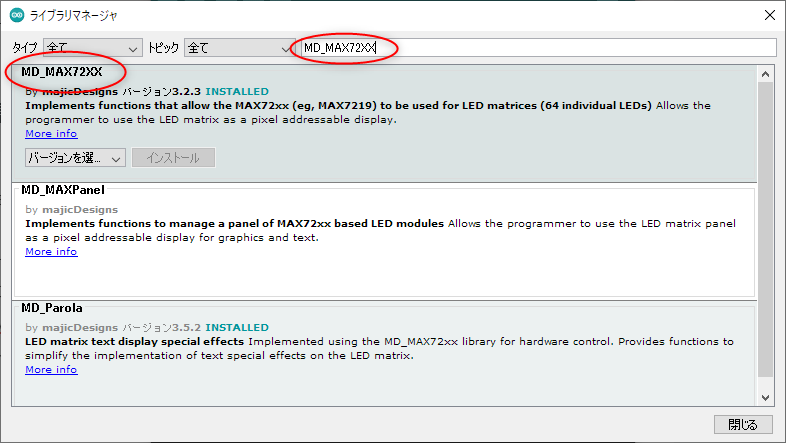
Arduino IDEから「ツール」「ライブラリ管理」に進みます。
「ライブラリマネージャ」の検索タブに「MD_MAX72xx」と入力して検索します。
候補の中から「MD_MAX72xx」を探してインストールします。
Arduino IDEの「ファイル」「スケッチ例」に進んで「カスタムライブラリのスケッチ例」の中に先ほどダウンロードした「MD_MAX72xx」があることを確認して、その中の「MD_MAX72xx_Test」を開きます。
※作成者の方感謝です。
Arduino とドットマトリックスLED基盤の接続
MAX7219付属のLEDには5本の端子があり各端子に名称がプリントされています。
VCCは5Vに接続
GNDはアース接続
DINは11番へ接続
CSは10番へ接続
CLKは13番へ接続
上記の番号へ接続して準備完了です。
※今回はブレッドボード無しでも問題ありません。
マイコンボードへの書き込み
正しく配線できていることを確認して、Arduino とパソコンをUSBケーブルで接続します。
Arduino IDEで先ほどの「MD_MAX72xx_Test 」を開いて、とりあえずそのまま「マイコンボードに書き込む」で書き込みます。
配線などが問題なければドットマトリックスLEDにテスト画面が表示されるはずです。
表示がおかしい場合
「MD_MAX72xx_Test」のスケッチをそのまま動かすと画面表示はされるがドットLEDマトリックスの画面が正しく表示されない場合があります。
その場合はスケッチ内の
define HARDWARE_TYPE MD_MAX72XX::PAROLA_HW
の「PAROLA_HW」を変更します。
詳しく調べていないのでどの場合どの値にしたら良いのか分からないのですが
https://majicdesigns.github.io/MD_MAX72XX/class_m_d___m_a_x72_x_x.html
内のEmulater部分を見ると
| GENERIC_HW | Use ‘generic’ style hardware modules commonly available. |
| FC16_HW | Use FC-16 style hardware module. |
| PAROLA_HW | Use the Parola style hardware modules. |
| ICSTATION_HW | Use ICStation style hardware module. |
このどれかに当てはまる感じです。
ちなみに私の場合は初期設定の「PAROLA_HW」では画像がおかしく「FC16_HW 」で正常作動しました。

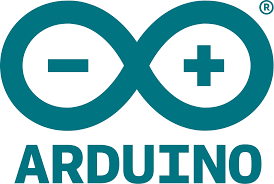





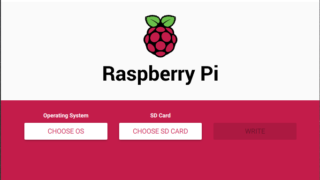
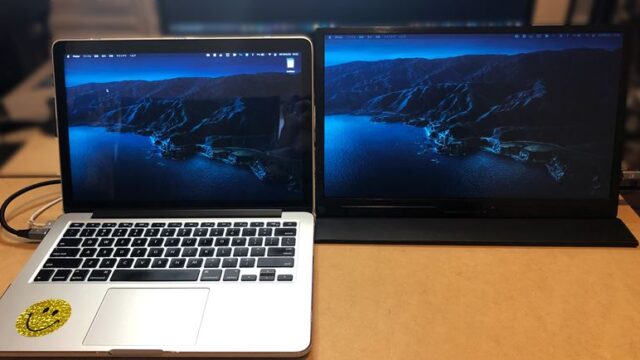
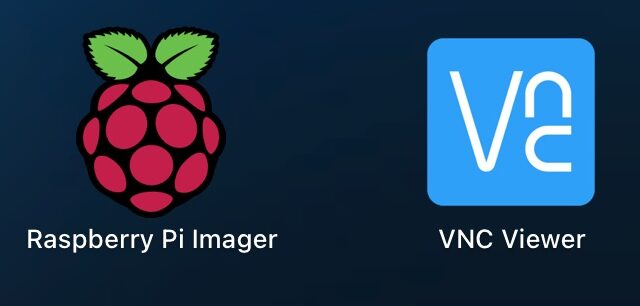
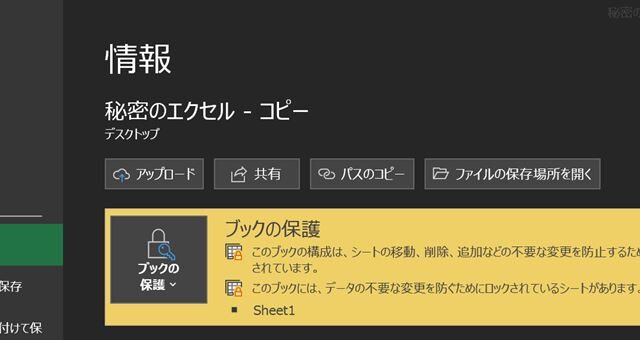





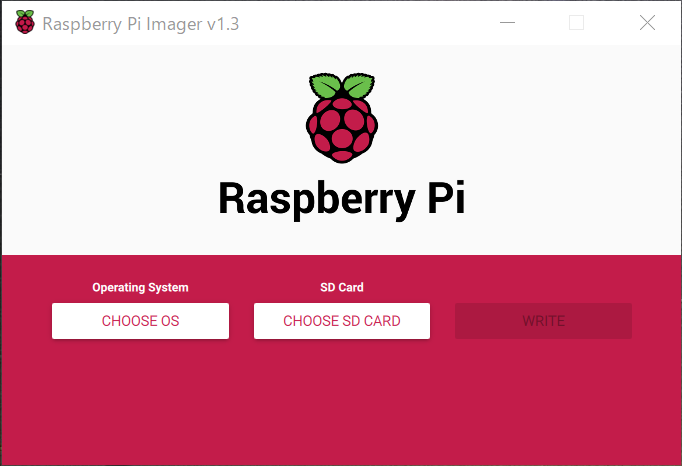
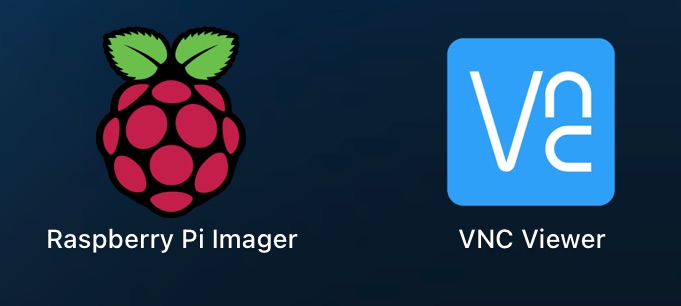
コメント